Windows安装mysql详细步骤(通俗易懂,简单上手)_windows安装mysql
| 阿里云国内75折 回扣 微信号:monov8 |
| 阿里云国际,腾讯云国际,低至75折。AWS 93折 免费开户实名账号 代冲值 优惠多多 微信号:monov8 飞机:@monov6 |
文章目录
前期在windows电脑尝试安装mysql经历诸多不顺特把安装详细步骤以及遇见的问题记录下来提供给有需者使用。配置过程主要分为五个步骤如下
【确认本地是否安装mysql】
1按【win+r】快捷键打开运行
2输入services.msc点击【确定】
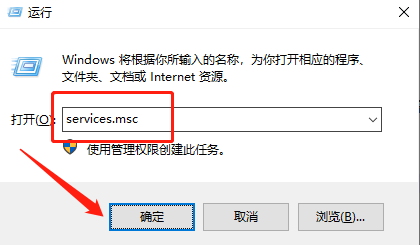
3在打开的服务列表中查找mysql服务如果没有mysql服务说明本机没有安装mysql反之说明本机安装了mysql服务。
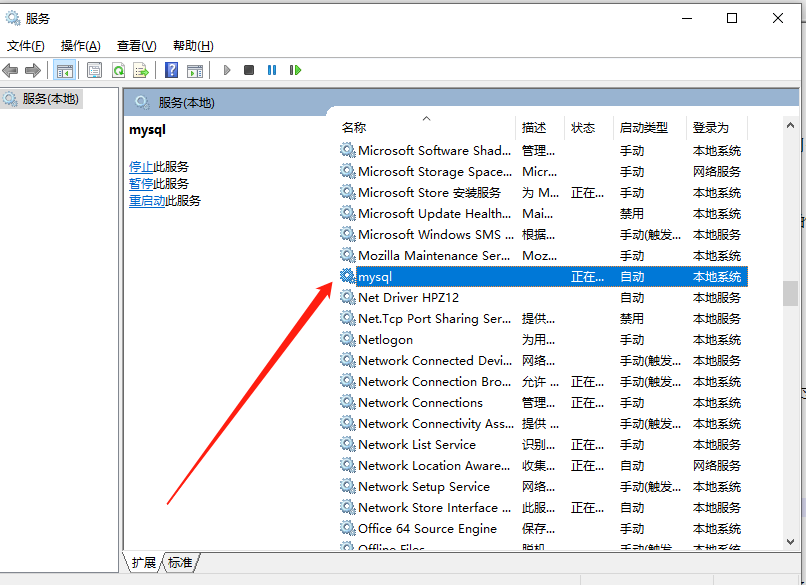
【下载mysql安装包】
1点击mysql安装包下载链接https://dev.mysql.com/downloads/mysql/选择window版本点击下载按钮如下所示

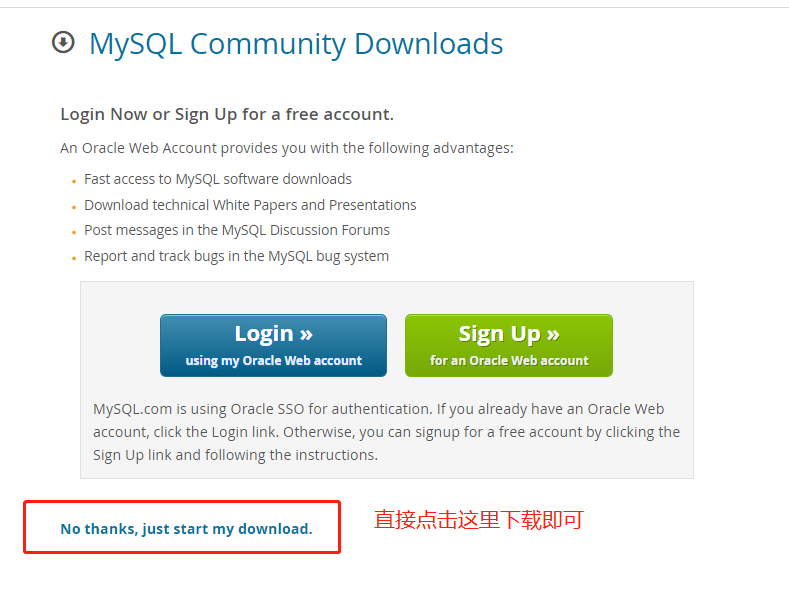
【添加配置文件并安装mysql】
1下载好mysql安装包后将其解压到指定目录并记下解压的目录后续用于环境变量配置
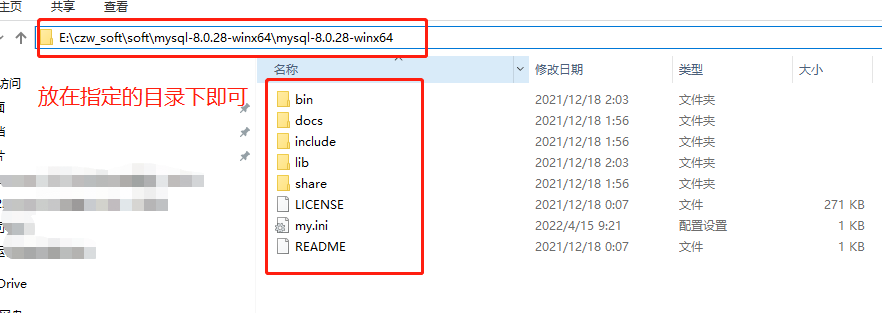
2在bin目录同级下创建一个文件命名为my.ini
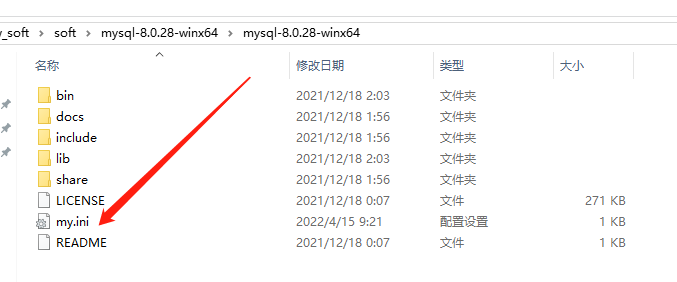
3编辑my.ini文件文件内容如下
[mysqld]
# 设置3306端口
port=3306
# 设置mysql的安装目录 ---这里输入你安装的文件路径----
basedir=E:\czw_soft\soft\mysql-8.0.28-winx64\mysql-8.0.28-winx64
# 设置mysql数据库的数据的存放目录
datadir=E:\mysql\data
# 允许最大连接数
max_connections=200
# 允许连接失败的次数。
max_connect_errors=10
# 服务端使用的字符集默认为utf8
character-set-server=utf8
# 创建新表时将使用的默认存储引擎
default-storage-engine=INNODB
# 默认使用“mysql_native_password”插件认证
#mysql_native_password
default_authentication_plugin=mysql_native_password
[mysql]
# 设置mysql客户端默认字符集
default-character-set=utf8
[client]
# 设置mysql客户端连接服务端时默认使用的端口
port=3306
default-character-set=utf8
有两点需要注意修改的
A、basedir这里输入的是mysql解压存放的文件路径
B、datadir这里设置mysql数据库的数据存放目录
4打开cmd进入mysql的bin文件下依次执行命令
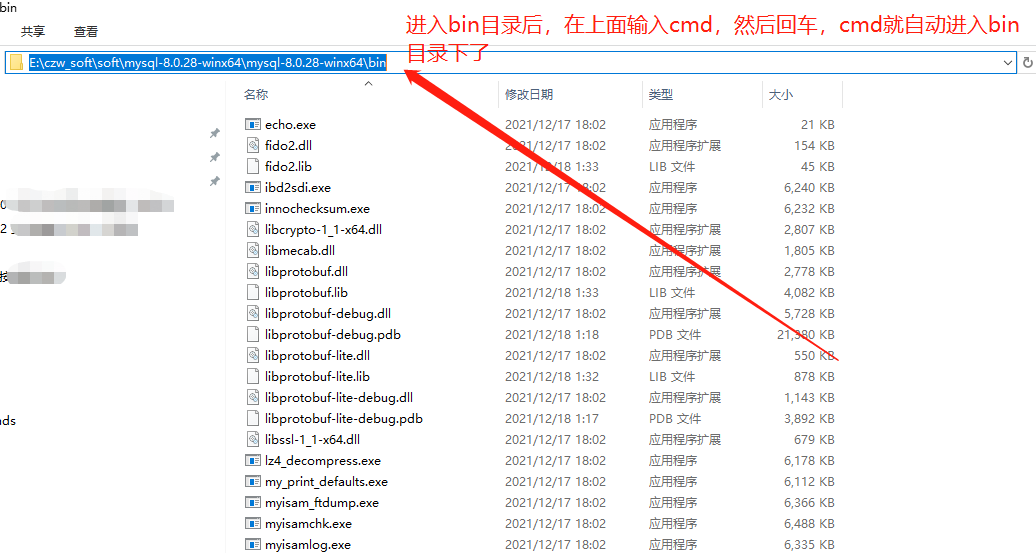
在cmd上执行第一条命令
//安装mysql 安装完成后Mysql会有一个随机密码
mysqld --initialize --console
执行结果如下
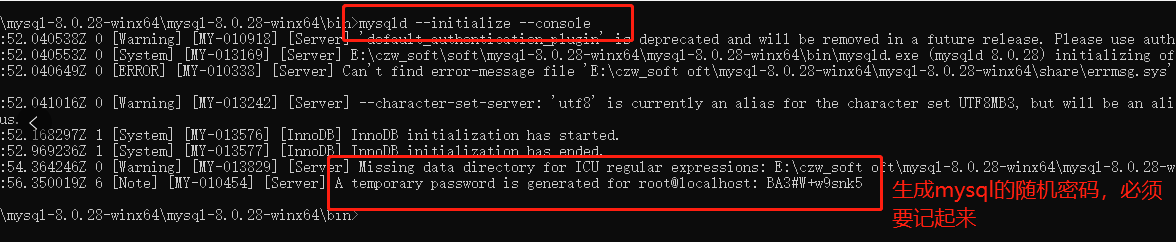
注意
A、一定要保存截图里面有安装的初始密码
B、安装过程中可能会提示以下问题
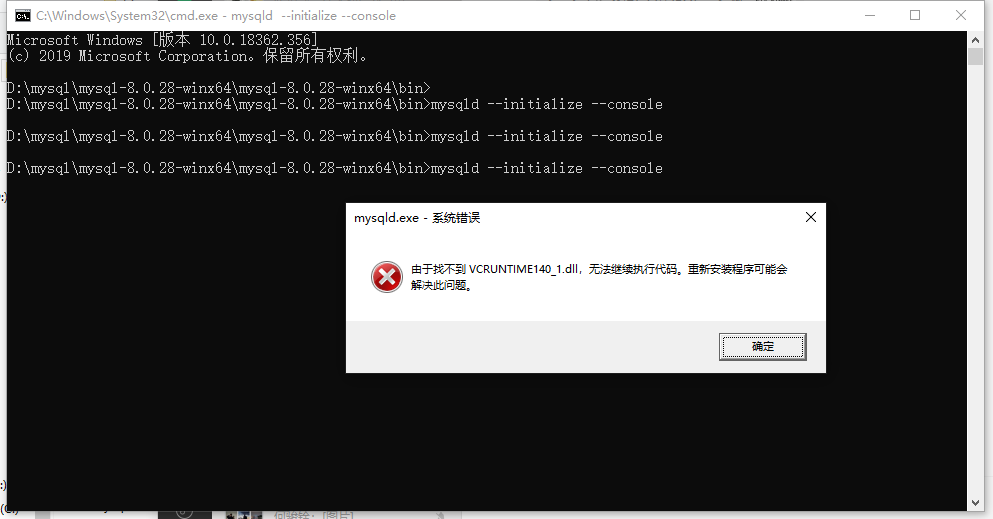
可以直接去网上下载该文件放到C:\Windows\System32下面即可
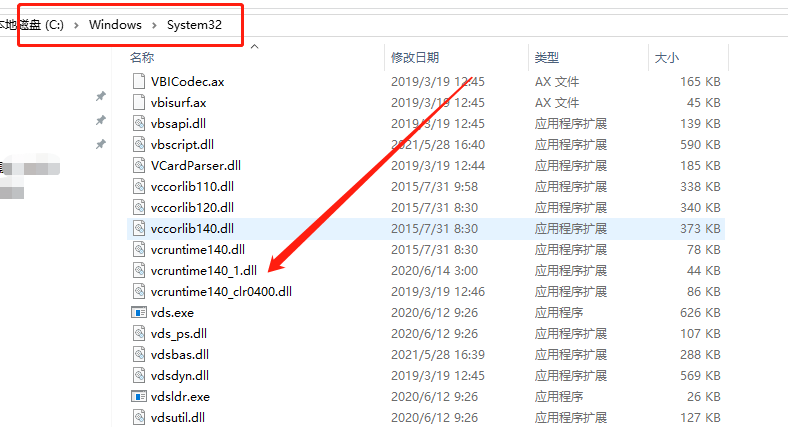
接下来在cmd执行第二条命令
//安装mysql服务并启动
mysqld --install mysql
执行完后mysql整体就安装完毕恭喜你完成了80%。
如果出现以下情况说明cmd不是以管理员形式执行的改用为管理员权限执行即可。

【修改mysql密码】
1在本机启动mysql服务
点击桌面我的电脑右键选择管理进去
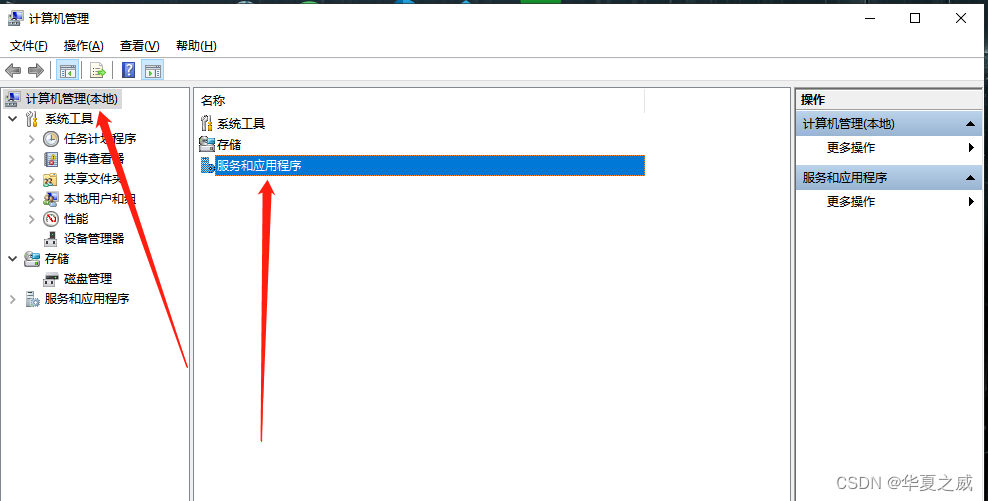
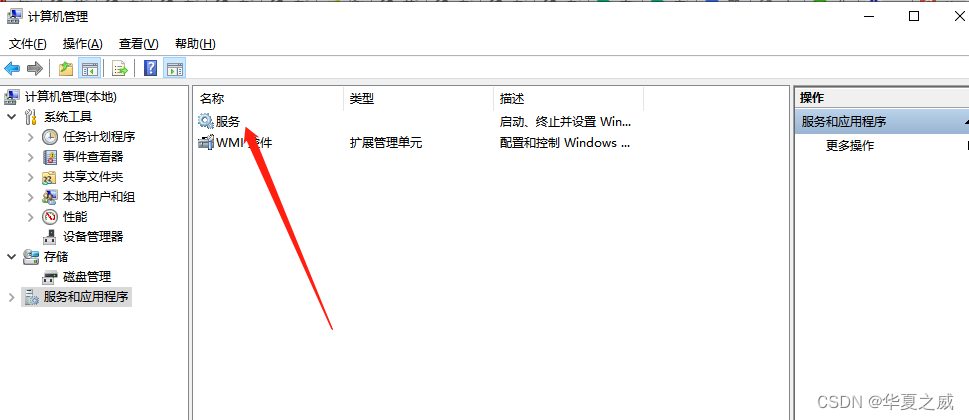
找到mysql服务右键启动
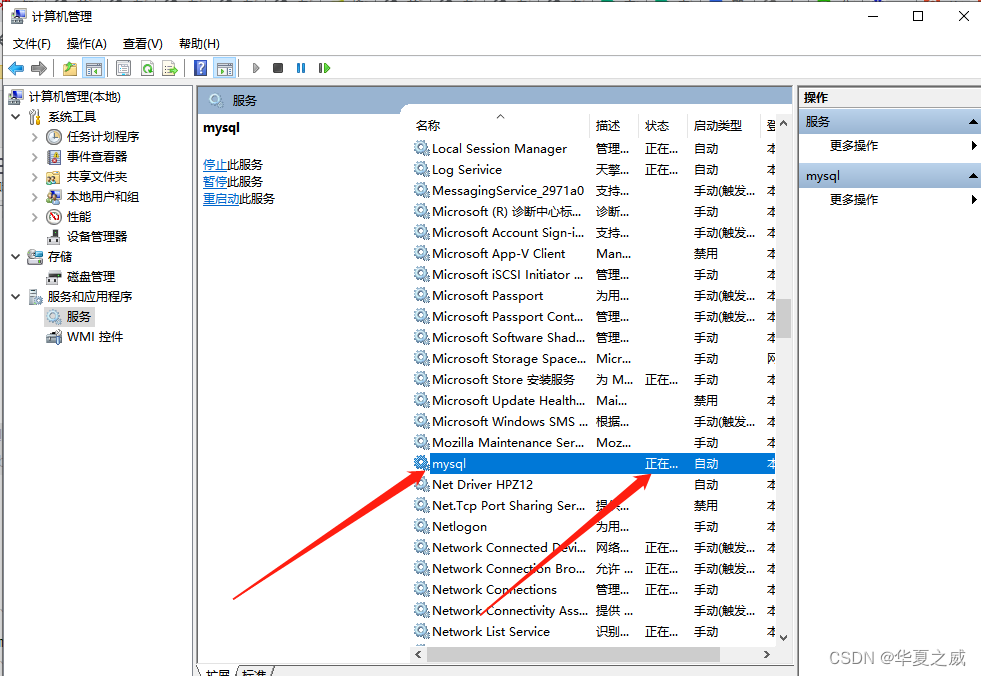
2继续在cmd上执行以下命令
mysql -uroot -p
回车后输入上面安装时保存的初始密码进入mysql里面
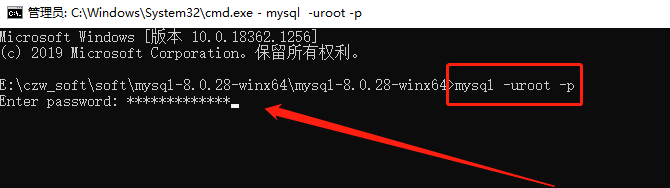
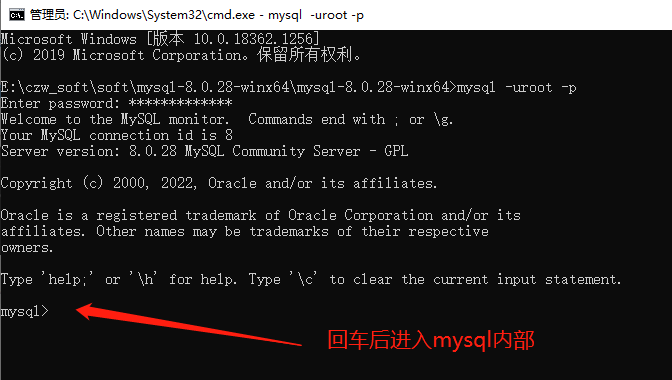
3在mysql里面继续执行以下命令
//修改密码为123mysql
ALTER USER 'root'@'localhost' IDENTIFIED BY '123mysql';
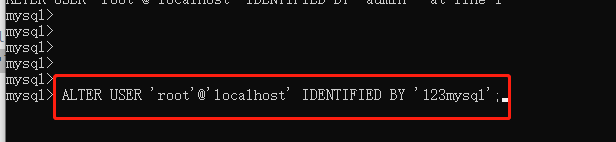
回车按照指引执行完后代表密码修改成功再输入exit;退出即可
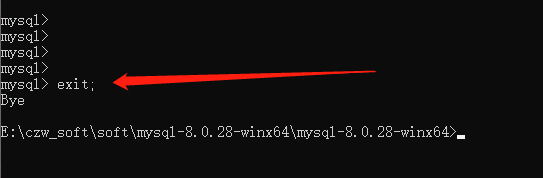
【配置环境变量】
1进入电脑的环境变量
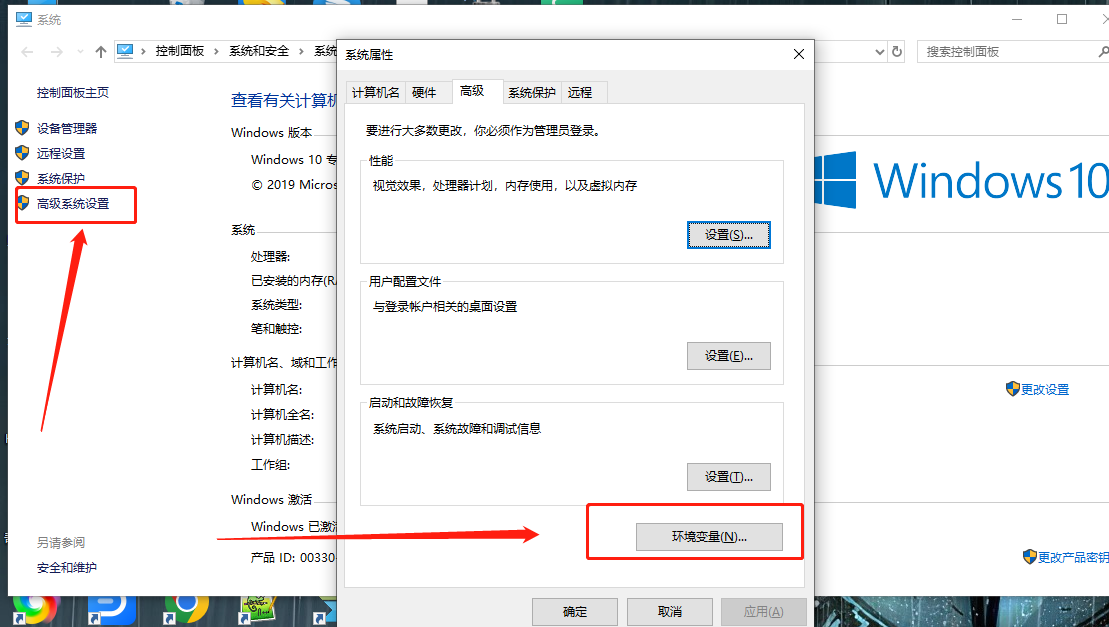
2新建系统变量
变量名MYSQL_HOME
变量值文件的解压目录
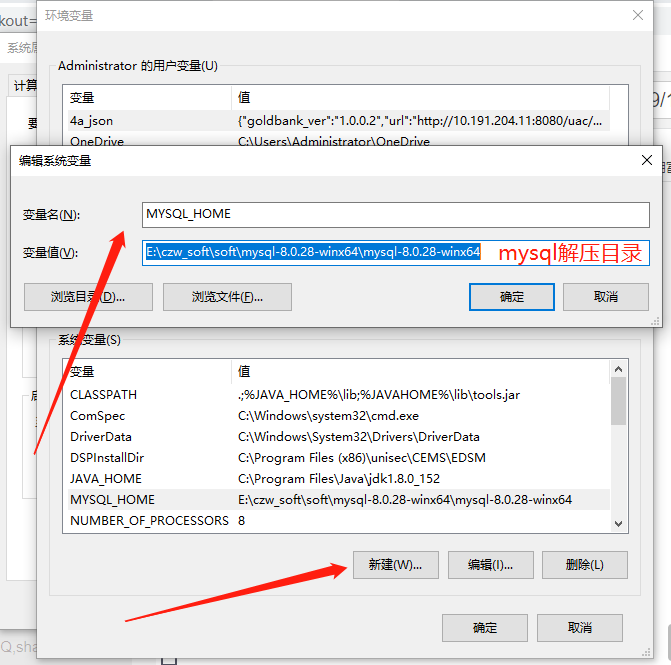
3修改系统的path变量
编辑path进去后添加 %MYSQL_HOME%\bin
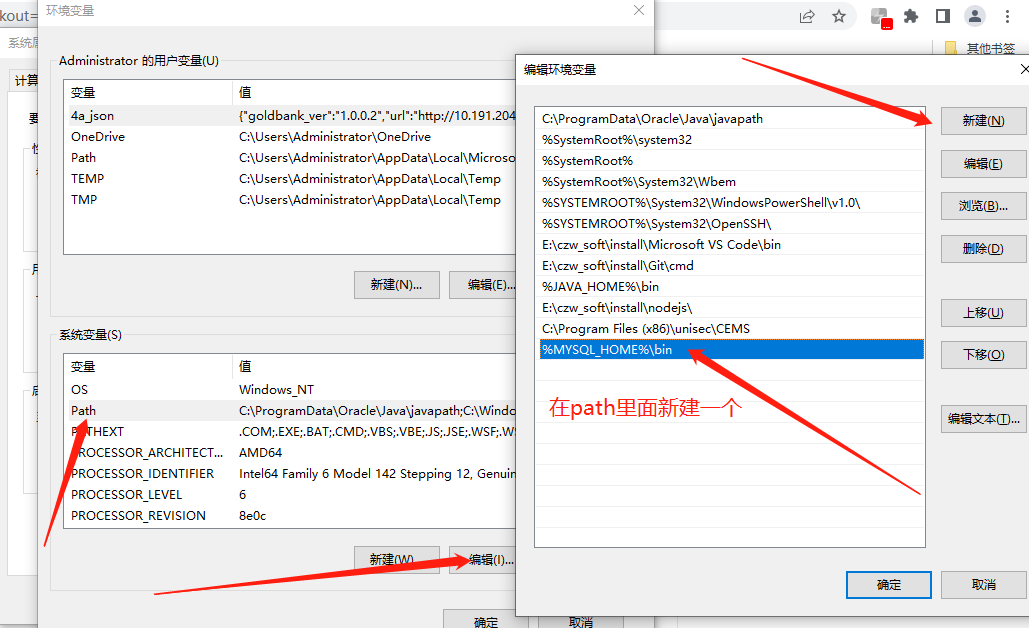
【总结】
经过以上5个步骤mysql终于可以安装结束了有以下几点需要注意
1mysql初始密码必须记住用于登陆使用。
2出现“由于找不到VCRUNTIME1401.dll无法继续执行代码。重新安装程序可能会解决此问题”需要下载对应的文件放在C:\Windows\System32目录下即可。

